Correggi l'errore "Impossibile connettersi all'host" in pronto o no: soluzioni rapide
Lottare con il temuto errore "Can't Connect to Host" in * pronto o no * può davvero gettare una chiave nella tua esperienza di gioco. Mentre gli sviluppatori stanno probabilmente lavorando su una soluzione permanente, è indovinata quando potrebbe venire. Nel frattempo, tuffiamoci in alcune correzioni provate per riportarti in azione.
Cosa causa l'errore "Impossibile connettersi all'host" in pronto o no?
Questo errore in genere segnala un singhiozzo nella connessione ai server del gioco. Può derivare da vari problemi, come una cattiva connessione Internet, file di gioco corrotti, disallineamenti della versione o applicazioni di fondo contrastanti. Mentre è difficile inchiodare il colpevole esatto, la buona notizia è che ci sono diverse soluzioni che puoi provare.
Correlati: come correggere "Azione di errore di serializzazione necessaria" in pronta o no
Come correggere "Impossibile connettersi all'host" in pronto o no

Mentre l'errore "non è possibile connettersi all'host" in * pronto o no * può essere frustrante, è spesso fissabile con alcuni semplici passaggi. Ecco cosa puoi provare:
Riavvia il gioco: se questo è il tuo primo incontro con l'errore, un rapido riavvio potrebbe fare il trucco. Prendi in considerazione la chiusura del vapore (o il tuo lanciatore preferito) e riavviarlo per una nuova connessione.
Verifica i file di gioco: i file corrotti o mancanti sono colpevoli comuni. Su Steam, vai alla libreria, fai clic con il pulsante destro del mouse su *pronto o meno *, vai su Proprietà> File installati> Verifica l'integrità dei file di gioco. Questo processo potrebbe richiedere alcuni minuti e potrebbe comportare un piccolo aggiornamento.
Whitelist *pronto o no *: sebbene rari, Windows a volte può interferire con la connettività del gioco. Per evitare questo, whitelist il gioco nel tuo firewall di Windows Defender. Passare al pannello di controllo> Sistema e sicurezza> Windows Defender Firewall> App consentite. Fai clic su Consenti un'altra app, naviga sul percorso di installazione del gioco e regola le impostazioni.
Chiudi VPN e altre app di fondo: mentre le VPN possono aiutare a ridurre il ping, possono anche causare problemi. Chiudi qualsiasi software VPN prima di giocare *pronto o no *. Allo stesso modo, assicurati che non siano in esecuzione alcuna applicazione di fondo inutili, in quanto potrebbero interferire con il tuo gioco.
Switch DX Modes: se l'errore persiste, prendere in considerazione la modifica delle modalità directx. Sebbene rare, le opzioni di lancio potrebbero essere il problema e la modifica delle modalità DX potrebbe aiutare.
Reinstalla il gioco: come ultima risorsa, eseguire una reinstallazione pulita. Disinstalla * Pronto o no * tramite Steam, eliminare manualmente eventuali file rimanenti dalla cartella del gioco e cancellare qualsiasi file nella cartella dati dell'app locale (% LocalAppdata% nella barra di ricerca di Windows).
L'errore "Impossibile connettersi all'host" in * pronto o no * è certamente un mal di testa, ma con queste soluzioni dovresti essere in grado di affrontarlo. Spero che una di queste correzioni abbia risolto il tuo problema e tu sia tornato a goderti il gioco.
*Pronto o no è ora disponibile per PC.*
-
Quando il regista Hugo Martin ha rivelato al Developer Direct di Xbox che Doom: The Dark Ages adotta una filosofia di "stare e combattere", ha subito suscitato il mio interesse. Questo approccio contrAutore : Owen Aug 26,2025
-
Evento di presentazione di Nintendo Switch 2 recentemente concluso Integrazione mobile limitata, ma nuove funzionalità dell'app svelate Zelda Notes si sincronizza con Breath of the Wild pAutore : Owen Aug 11,2025
-
 LEO Slots - Vegas 777Scaricamento
LEO Slots - Vegas 777Scaricamento -
 Living With Alya (v0.15)Scaricamento
Living With Alya (v0.15)Scaricamento -
 Armored Suit SolganteScaricamento
Armored Suit SolganteScaricamento -
 Madden NFL 25 CompanionScaricamento
Madden NFL 25 CompanionScaricamento -
 Card WarsScaricamento
Card WarsScaricamento -
 The Chonicles of a Lost GilScaricamento
The Chonicles of a Lost GilScaricamento -
 JoyScaricamento
JoyScaricamento -
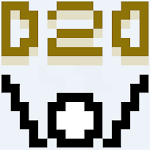 Candy Box 2Scaricamento
Candy Box 2Scaricamento -
 Dune!Scaricamento
Dune!Scaricamento -
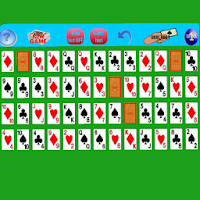 Differerent Solitaire gameScaricamento
Differerent Solitaire gameScaricamento
- Black Ops 6 Zombies: come configurare gli anelli del cerchio di evocazione su Citadelle des Morts
- Harvest Moon: Lost Valley DLC e i dettagli del preordine rivelati
- Roblox: Rilasciati gli ultimi codici DOORS!
- Roblox: Codici Blox Fruits (gennaio 2025)
- Silent Hill 2 Remake in arrivo su Xbox e Switch nel 2025
- Roblox: Blocco dei codici UGC (gennaio 2025)
-
1I migliori classici arcade e nuovi successi
-
2Come organizzare la tua biblioteca multimediale
-
3I migliori giochi puzzle gratuiti su Google Play
-
4Le principali piattaforme social per dispositivi Android
-
5I migliori giochi di carte gratuiti a cui giocare adesso
-
6Giochi di puzzle Android che migliorano le tue abilità cerebrali


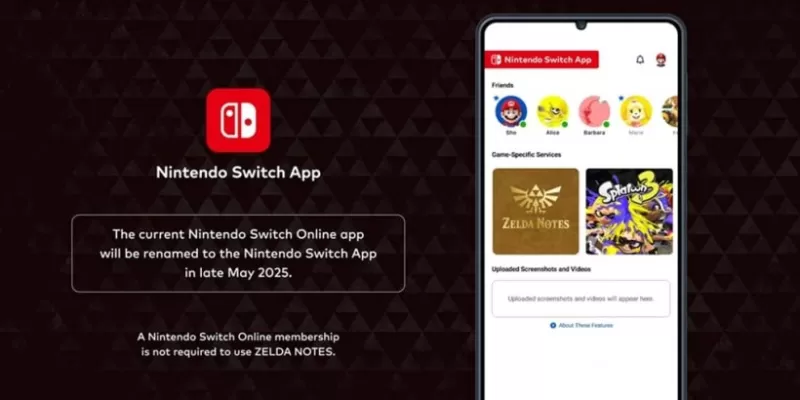





![Taffy Tales [v1.07.3a]](https://imgs.ehr99.com/uploads/32/1719554710667e529623764.jpg)




